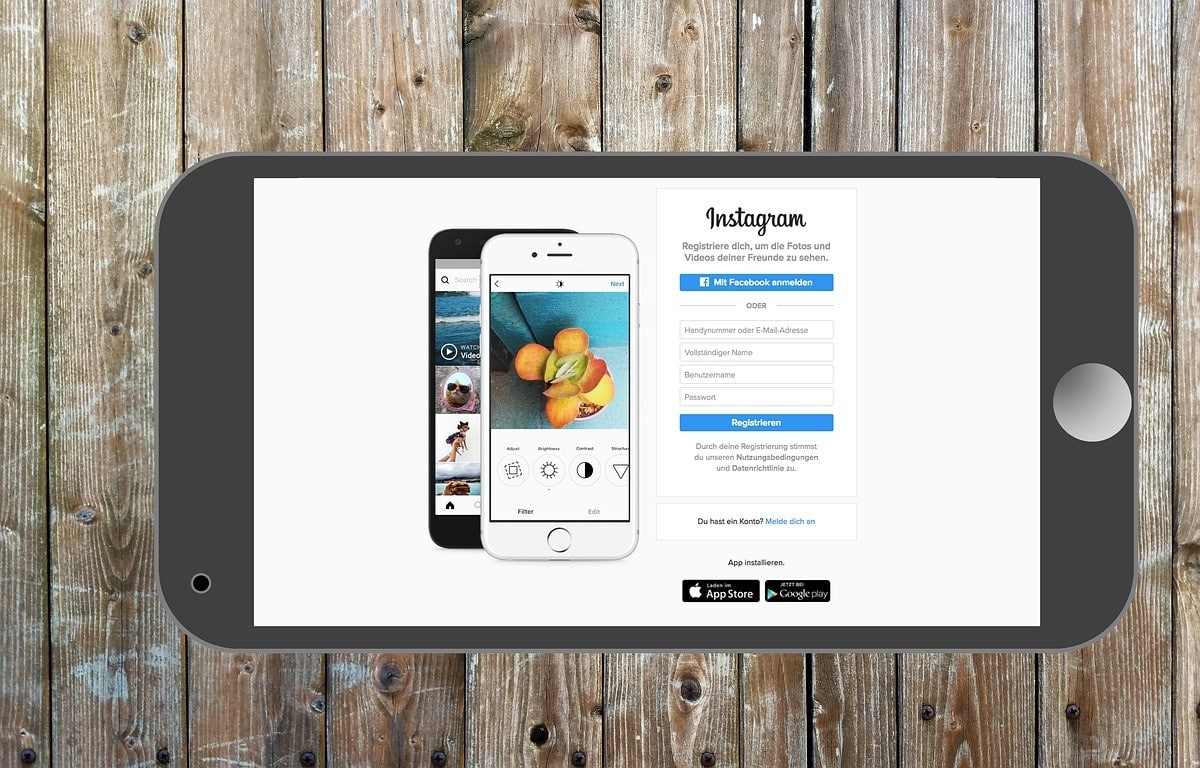
Es ist sehr wichtig zu lernen, wie man Instagram sichert, egal ob Sie ein geschäftliches oder ein privates Konto haben. Da Sie durch ein Backup alle Informationen sichern können und zu irgendeinem Zeitpunkt ein Problem mit dem Konto haben, verlieren Sie nicht alle darin erstellten Inhalte.
Wenn Sie in diesem Artikel nicht wissen, wie Sie Instagram sichern können, geben wir Ihnen die Methode, die für Sie äußerst nützlich ist, um Ihre Kontoinformationen zu sichern.
Schritte zum Sichern von Instagram ohne Apps von Drittanbietern
Wenn Sie eine Sicherungskopie erstellen möchten ohne dass Sie eine externe Anwendung herunterladen müssen, müssen Sie nur die Schritte befolgen, die wir Ihnen unten geben:
- Das erste, was Sie tun sollten, ist geben Sie Ihren Benutzer von Ihrem ein ordenador oder mobil, natürlich mit Ihrem Passwort und Benutzernamen.
- Sobald Sie eingetreten sind, müssen Sie Gehen Sie zu Ihrem Profil und wählen Sie die Datenschutz- und Sicherheitsoption.
- Sobald Sie sich im Bereich Datenschutz und Sicherheit befinden, sollten Sie nach der Option „Daten herunterladen".
- Im Daten-Download-Bereich müssen Sie die Option „Download anfordern".
- Sobald Sie den Download angefordert haben, führt Instagram Sie zu einem Menü, in dem Sie nach dem gewünschten Format gefragt werden. Sie senden Ihnen den Link mit den Informationen. Sie geben dir zwei Optionen HTML oder .JSON, letzteres ist die beste Option, da Sie es in einen anderen Dienst importieren können, mit dem Sie die Daten anzeigen können.
- Nachdem Sie die gewünschte Option ausgewählt haben, müssen Sie die Option „siguiente".
- Wenn Sie die nächste Option drücken, werden Sie dazu aufgefordert Geben Sie das Benutzerkennwort erneut ein um zu bestätigen, dass Sie derjenige sind, der den Download durchführt.
- Sobald Sie die Benutzerdaten eingegeben haben, können Sie die Option „Daten herunterladen“, teilt Ihnen die Plattform dabei mit Der Download-Link wird in 48 Stunden in Ihrer E-Mail eingehen und dass es nur für 4 Tage zum Download verfügbar sein wird.
- Sobald Sie den Link zu Ihrer E-Mail erhalten haben, müssen Sie nur noch Klicken Sie auf den Link und fahren Sie mit dem Download fort Ihrer Instagram-Daten.
Sobald alle diese Schritte durchgeführt wurden, können Sie das Instagram-Backup erhalten und somit Ihre Daten sichern. Idealerweise laden Sie diese Daten auf Ihren PC herunter und verhindern so, dass Daten wie Bilder, Videos, Reels und andere Daten in falsche Hände geraten.
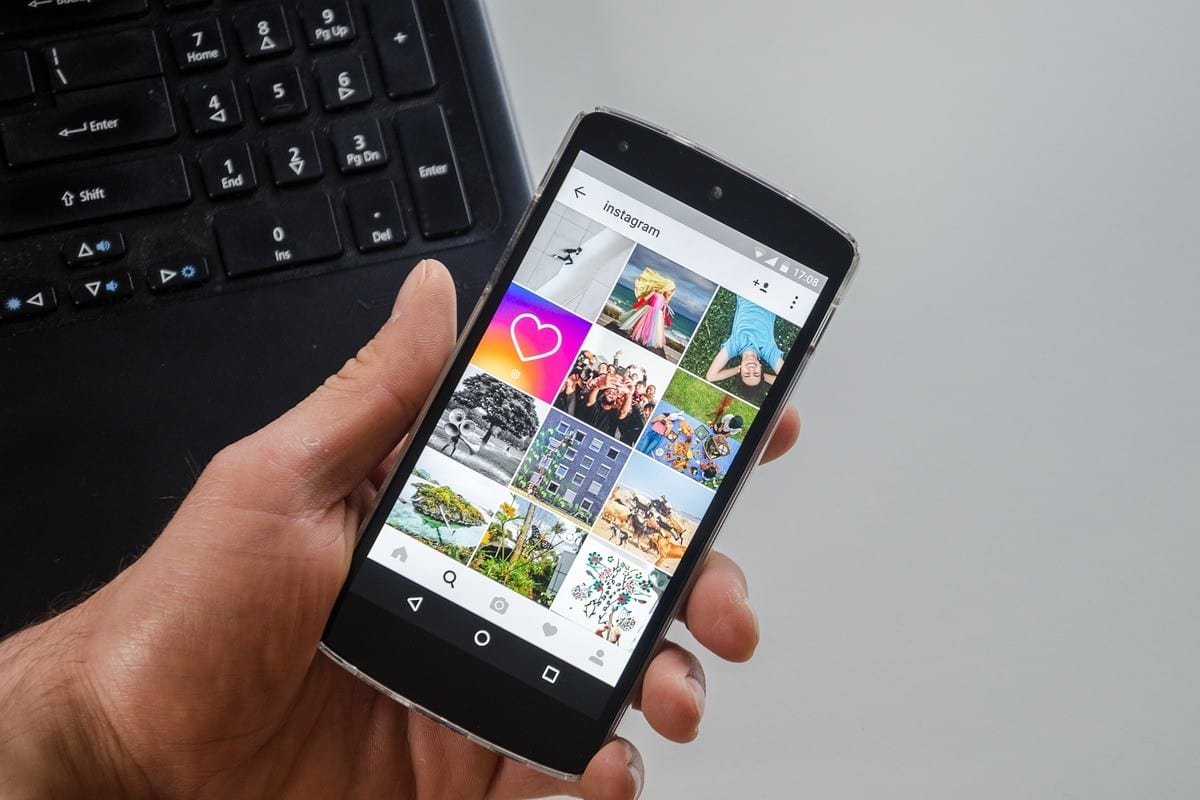
Wie kann ich das Instagram-Backup sehen, das in meiner E-Mail angekommen ist?
Wenn Sie es geschafft haben, das Instagram-Backup zu erstellen, aber Sie möchten sehen, welche Dateien Sie gesichert haben, Sie können die folgenden Schritte ausführen:
- Das erste, was Sie tun sollten, ist überprüfen Sie, welches Format die Datei hat die Sie über den Link heruntergeladen haben, der Ihnen auf Instagram zugesandt wurde. Normalerweise liegt die Datei im ZIP-Format vor.
- Sobald Sie die ZIP-Datei gefunden haben, müssen Sie Erstellen Sie einen Ordner auf Ihrem Computer in dem die Datei entpackt wird.
- Sobald der Ordner erstellt ist, nehmen Sie die ZIP-Datei dorthin, Drücken Sie die rechte Taste und wählen Sie die Option Extrahieren hier. (Zum Entpacken der Datei muss das ZIP-Programm auf Ihrem Computer installiert sein).
- Sobald Sie die Datei entpackt haben Sie zeigen Ihnen eine Reihe von Ordnern und Dateien im JSON-Format. Die Ihnen Informationen über Kommentare, Nachrichten, erhaltene Likes, Kontakte, Fotos, Geschichten, Videos und viele weitere Daten zu Ihrem Konto.
Sie müssen bedenken, dass Sie zum Anzeigen der Dateien im .json-Format diese über Python, Excel, JavaScript, einige Online-Plattformen und eine Anwendung namens JSON Genie anzeigen können.
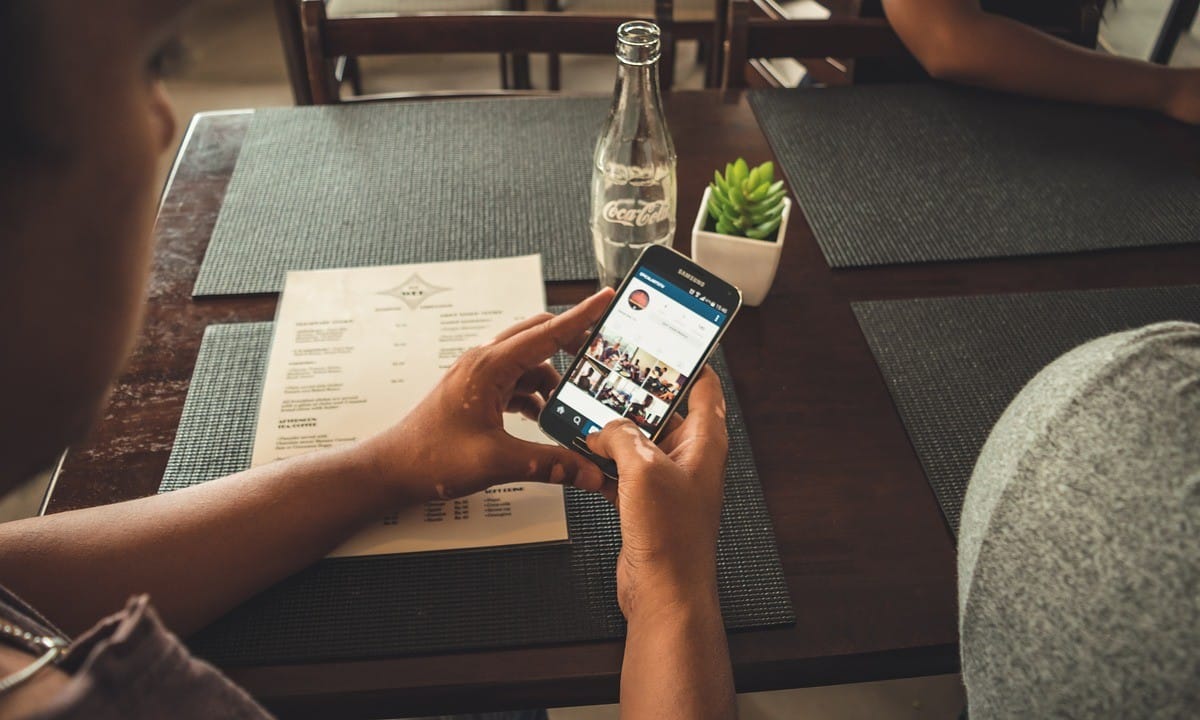
Schritte zum Zugriff auf das Instagram-Backup mit der JSON Genie-App
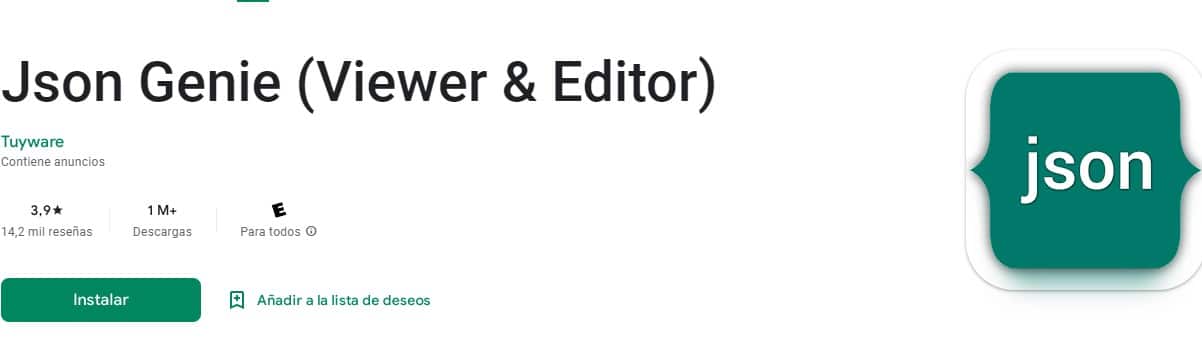
Die JSON Genie-App Es ist sehr nützlich, wenn Sie die Daten sehen möchten, die Sie im Instagram-Backup heruntergeladen haben. Als nächstes geben wir Ihnen die Schritte, damit Sie es erreichen können:
- Wenn Sie die Daten im .json-Format sehen möchten, können Sie das tun Laden Sie die JSON Genie-App herunter und nach der Installation müssen Sie die Anwendung ausführen.
- Sobald Sie es über die Menüschaltfläche in der oberen linken Ecke ausgeführt haben, müssen Sie die Option "JSON-Datei öffnen".
- Wenn Sie die Option drücken, öffnen Sie die JSON-Datei und Sie müssen Suchen Sie die Datei im JSON-Format Was willst du sehen.
- Wenn ausgewählt, die Anwendung lädt die Datei hoch, damit Sie den Inhalt sehen können die Sie aus Instagram-Datendownloads erhalten haben. Um alle Dateien in diesem Format anzuzeigen, wiederholen Sie den Vorgang ab Schritt 6 für jede Datei, die Sie anzeigen möchten.
Die Kombination beider Verfahren kann als ziemlich langwierig angesehen werden, aber wenn Sie es zum ersten Mal tun, wird es für Sie einfach, wenn Sie den Rest der Dateien sehen möchten, die Sie in Ihrem Instagram-Backup heruntergeladen haben.